Para abordar el tema sin contratiempos: los atajos en macOS Monterey permiten llevar a cabo distintas tareas de manera rápida, lo que te ahorrará varios pasos en las aplicaciones y, sobre todo, tiempo. Esta lista actualizable reúne algunos de los mejores que ya vienen preconfigurados en la aplicación de Atajos.
Te va a interesar:
- Cómo usar Live Text en MacOS Monterey
- Todos los atajos en el teclado del Mac que debes conocer
- Vuelvo a macOS con la MacBook Air M1 y esta es mi experiencia
¿Qué son los atajos en macOS Monterey?
Se trata de una de las nuevas herramientas de la última versión del sistema operativo de Apple para escritorio, la cual es definida como una manera rápida de realizar una o varias tareas con tus apps.
La firma agrega que no importa si creas un atajo en el iPhone, iPad o Mac, este se sincronizará automáticamente en cada uno de los equipos.
¿Hay una aplicación para ver todos los atajos?
Sí. La aplicación se llama precisamente Atajos, y se pueden encontrar desde algunos ya preconfigurados hasta personalizar otros. Para ejecutarlos solo es necesario recurrir al Finder, barra de menús, Spotlight, Dock o escritorio.
¿Es posible compartirlos?
“Comparte atajos con la misma facilidad con la que compartes un enlace y descárgalos para usarlos sin tener que configurar complicados ajustes de seguridad. Cuando tú recibas un atajo, las instrucciones inteligentes te permitirán elegir los datos que quieras compartir”, explica Apple.
El proceso para difundir uno implica abrir la app de Atajos, localizar el que te interesa mandar (ya lo debes tener instalado), dar clic derecho sobre este y, en la lista de opciones, escoger el medio por el cual quieres enviarlo a tus contactos.
Los mejores atajos para tu Mac
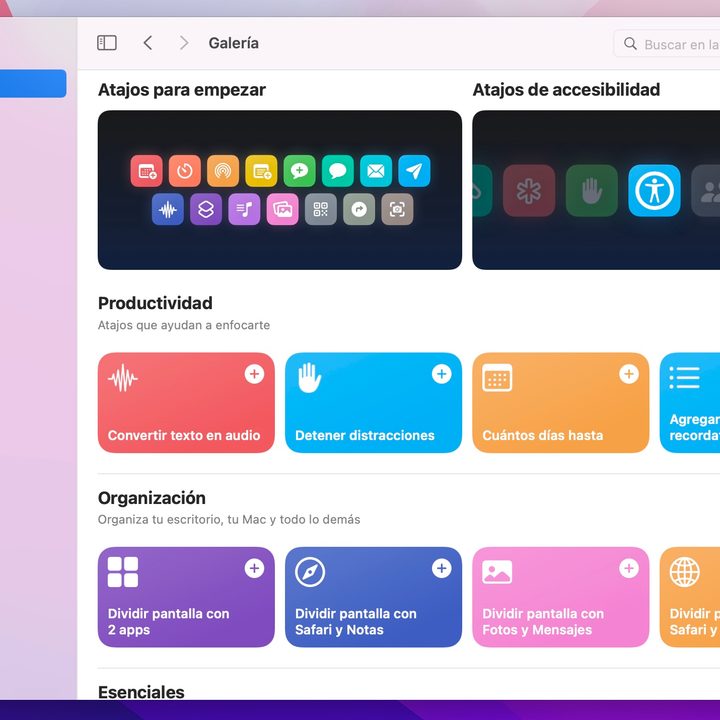
Solo como nota aclaratoria, se puede acceder a los siguientes atajos, o añadirlos, desde la sección de Galería de la aplicación Atajos. Es decir, no se necesita una configuración compleja para utilizarlos (crear uno lleva su tiempo y requiere práctica).
Para ejecutarlos de la forma más rápida, una vez que se añadieron, la recomendación es arrastrarlos a la sección de Barra de menús de la app. De este modo, se despliegan cuando se presiona la representación de Atajos entre los íconos que están en la esquina superior derecha de la pantalla principal.
Dividir pantalla con 2 apps (organización)
Es casi seguro que siempre ejecutas dos aplicaciones al mismo tiempo —una al lado de la otra—, como el navegador con el procesador de textos con la idea de tomar notas mientras lees. Este atajo las abre por ti para que no pierdas nada de tiempo y te concentres en lo importante.
Abrir el lector de Safari (productividad)
¿Te gustaría leer ese artículo con información que te interesa en una interfaz más limpia? Solo debes copiar su URL y ejecutar este atajo para que se abra en el lector de Safari sin esos elementos que pueden robar tu atención.
Imagen del día (aprendizaje)
Permite obtener la foto astronómica del día de la NASA y guardarla en tu rollo fotográfico o compartirla.
Cuantos días hasta (recordatorio)
Para tener siempre presente una fecha importante, ya sea una reunión de trabajo o el cumpleaños de tu pareja, este atajo te lo indica (despliega desde los meses hasta los minutos para llegar a ese día relevante).
Temporizador para lavar la ropa (alarma)
Para que la ropa no se quede (eternamente) en la lavadora, este atajo te deja establecer un temporizador. Una vez que se cumplan los minutos que indicaste, una alarma te notificará que es hora de que te levantes para concluir esta tarea.
Leer más tarde (productividad)
¿No tienes tiempo de leer ese artículo que acabas de encontrar? Como su nombre lo indica, este atajo te permite guardarlo —al copiar su URL— con la intención de que lo leas más tarde en alguno de los siguientes servicios: Lecturas, Pocket, Instapaper y Pinboard.




